Вставка обычной и концевой сноски
В Microsoft Office Word ведется автоматическая нумерация сносок в соответствии с указанной схемой: сквозная нумерация по всему документу или отдельно для каждого раздела. При перемещении, копировании или удалении автоматически нумеруемых сносок оставшиеся знаки сносок автоматически перенумеровываются.
Для создания новой сноски в режиме Разметкастраницы укажите место для вставки знака сноски. На вкладке Ссылки в группе Сноски выберите команду Вставитьсноску или Вставить концевую сноску(рис. 10.33).

Рисунок 10.33. Вставка сноски
Для вставки следующей сноски нажмите клавиши Ctrl+Alt+F. Для вставки следующей концевой сноски нажмите клавиши Ctrl+Alt+D.
По умолчанию обычные сноски помещаются внизу страницы, а концевые — в конце документа.
Для изменения формата обычной или концевой сноски щелкните запуск диалогового окна Сноски(рис 10.34):
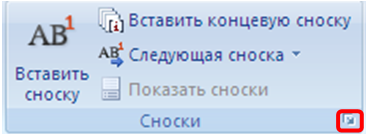
Рисунок 10.34. Открытие диалогового окна Сноски
В диалоговом окне Сноски(рис 10.35) поле Формат номера выберите нужный формат. Для использования собственной маркировки нажмите кнопку Символ рядом с полем Другой, а затем выберите один из доступных символов. В документ будет вставлен номер сноски, а курсор окажется справа от него.

Рисунок 10.35. Изменение сноски
Если обычная или концевая сноска не помещается на странице, можно предупредить читателя о ее продолжении на следующей странице.
Редактирование текста сноски
Если Вы работаете в режиме Разметка страницы, то текст сноски будет отображаться внизу страницы (рис. 10.36). Вы сможете отредактировать его в любое время, как обычный текст.
|
|
|

Рисунок 10.36. Сноска в режиме Разметка страницы
Если же Вы находитесь в режиме Черновик, то текст сноски будет отображаться в области сносок (рис.10.37) и исчезнет, как только вы закончите редактирование и нажмете кнопку Закрыть в верхней части области.

Рисунок 10.37. Сноска в режиме Черновик
Просмотреть текст можно, подведя курсор к значку ссылки (текст отобразится в виде экранной подсказки) (рис. 10.38). Вы сможете форматировать и исправлять текст сноски, как обычный текст. Чтобы сделать это в режиме Черновик, дважды щелкните на значке ссылки, — откроется область сносок. Вы также можете перейти в режим Разметка страницы для редактирования текста сноски.
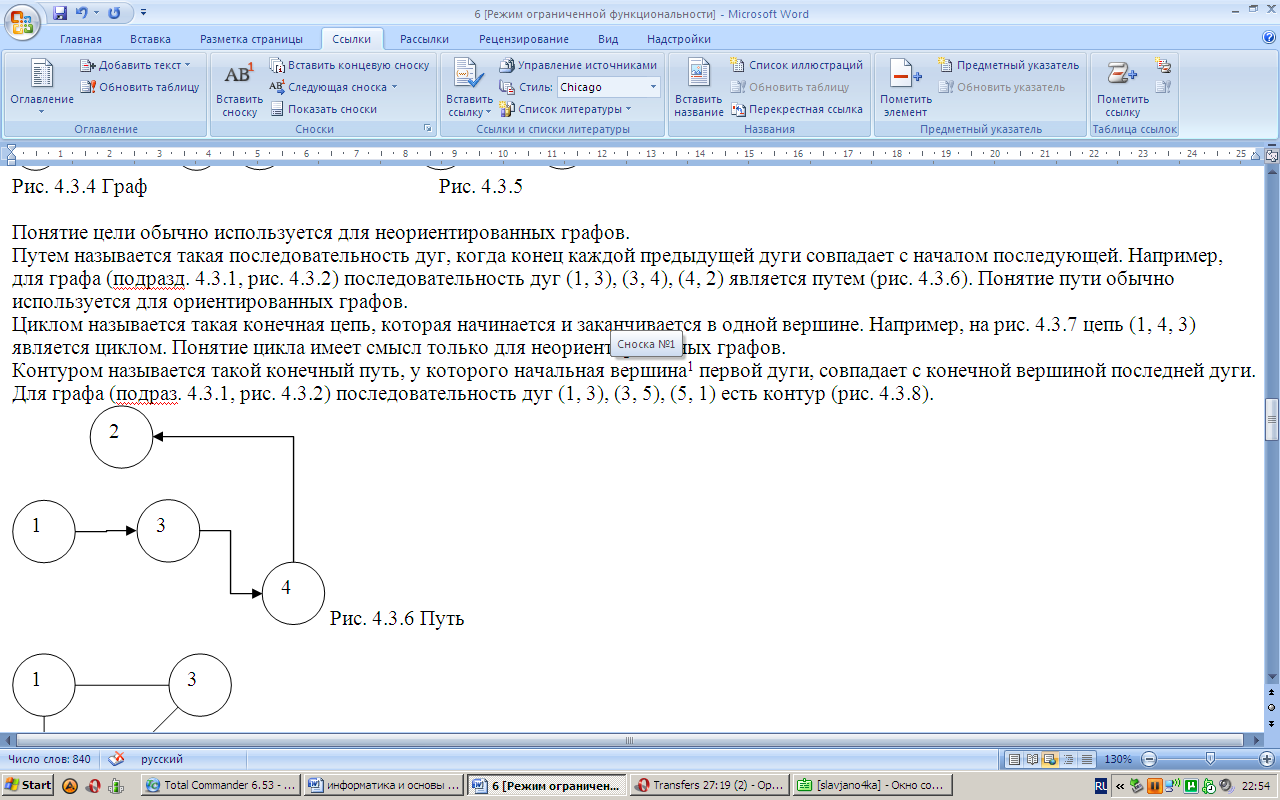
Рисунок 10.38. Текст сноски отображается как подсказка
Значок сноски можно перемещать по тексту, как любой символ или выделенный фрагмент. Вместе с ним будет перемещаться и текст сноски. Чтобы удалить сноску, нужно выделить ее значок и нажать клавишу Delete.
Установка позиций табуляции
Обычно табуляция используется для упрощения форматирования документа, — однако параметры форматирования в Microsoft Office Word 2007 позволяют достичь этого другими способами.
|
|
|
Например, можно легко создать оглавление или указатель без необходимости использовать табуляцию вручную. В Office Word 2007 доступны также стандартные параметры таблиц и колонтитулов.
Кроме того, в Office Word 2007 представлены готовые варианты страниц, например, титульные страницы и различные варианты разметки, что делает использование табуляции необязательным.
Дата добавления: 2019-09-13; просмотров: 147; Мы поможем в написании вашей работы! |

Мы поможем в написании ваших работ!
